Grands sites, non? Cependant, quand ils sont aussi gros que FaceBook, nous les mettons sous pression involontairement lorsque leur travail est censé fonctionner ou qu'ils contrôlent un grand nombre de termes et de mots que nous recherchons dans le moteur de recherche. Ces sites nous obligent alors à s'inscrire pour obtenir ce que nous voulons. , Ou… eh bien, il y a beaucoup de raisons, vraiment.
Si ces problèmes vous semblent familiers, vous voudrez peut-être savoir Comment bloquer divers sites Web sur votre navigateur Le plus populaire au monde, Google Chrome. Heureusement, l’aide est à portée de main grâce aux divers ajouts premium à Chrome que nous allons reconnaître.

Googel Chrome ne dispose pas d'une fonctionnalité intégrée qui vous permet de bloquer des sites Web spécifiques; Cependant, vous pouvez télécharger l'une des nombreuses extensions pour Chrome. Les extensions de blocage de sites Web et diverses extensions pour Chrome peuvent être installées à partir du Chrome Web Store.
1. Liste de blocage personnelle:
L'option la plus simple consiste à bloquer des sites directement à partir des résultats de recherche Google. Liste de blocage personnelle Est-ce un complément fourni par Google lui-même.
Après l'avoir installé, vous verrez une option sous chaque résultat de recherche Google avec une option pour «bloquer» la portée de ce résultat de recherche. Cliquez dessus et ce site n'apparaîtra plus dans les résultats de recherche. Si un site interdit apparaît dans vos résultats, vous verrez une notification en bas de la page de recherche vous indiquant que certains sites n'apparaissent pas parce que vous les avez bloqués, et vous pouvez choisir l'option "les afficher" (mais pourquoi voudriez-vous cela?!?).
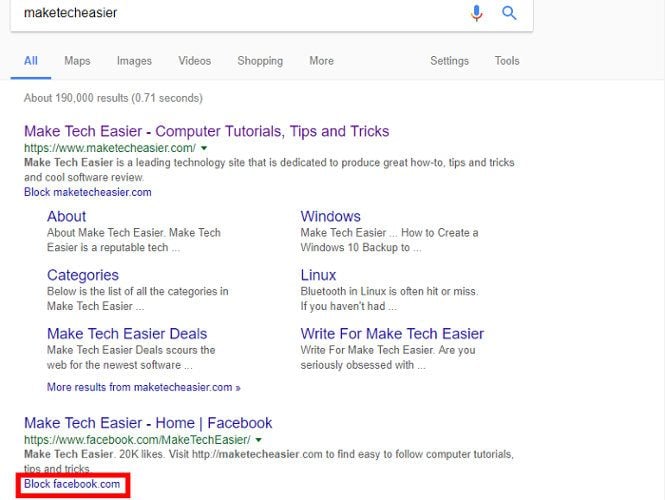
Pour gérer les sites bloqués, cliquez simplement sur l'icône Liste de blocage personnelle dans la barre d'outils Chrome, et vous pouvez voir tous vos sites à partir de là.
2. Site de bloc:
La meilleure chose à propos de l'ajout Bloquer le site Est l'option d'authentification. Une fois que vous avez configuré votre liste de sites bloqués, vous pouvez ajouter un mot de passe à votre page de paramètres afin que vos enfants ne puissent pas accéder à la page des paramètres et annuler tout ce que vous avez fait.
Une fois l'extension installée, ouvrez les paramètres d'extension et ajoutez les sites que vous souhaitez bloquer. Cochez également la case Activer l'authentification et sélectionnez le mot de passe pour bloquer l'accès aux paramètres.
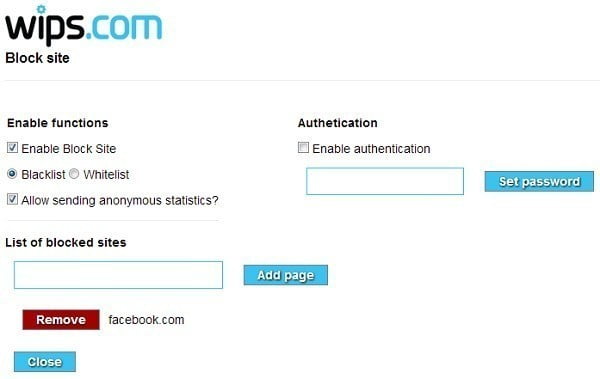
Avantages:
- Très facile à installer, l'installation se fait pratiquement en un seul clic
- Caractéristiques puissantes
Inconvénients:
- Chrome lui-même peut être désinstallé
- Vous pouvez simplement utiliser un autre navigateur
3. StayFocusd:
StayFocusd Est l'un des meilleurs add-ons bloquant les sites pour Google Chrome. C'est notre impression que nous avons tendance à perdre beaucoup de temps lorsque nous travaillons sur Facebook et sur d'autres sites qui ne fournissent rien d'utile mais représentent des sites pour perdre du temps. Cette tablette vous permet de déterminer le temps que vous passez sur ces sites (et sur tout autre site de votre choix).
Vous pouvez sélectionner les jours qu'il fait StayFocusd limite votre activité de navigation En plus du temps que vous pouvez passer quotidiennement sur des sites qui vous font perdre du temps. En plus de cela, vous pouvez également créer une liste de sites bloqués / autorisés. Une autre caractéristique utile est l'option nucléaire. L'activation de cette fonctionnalité restreindra l'entrée à tout site Web bloqué même si vous ne dépassez pas la limite de temps. Vous pouvez spécifier le nombre d'heures pendant lesquelles vous souhaitez bloquer l'accès.
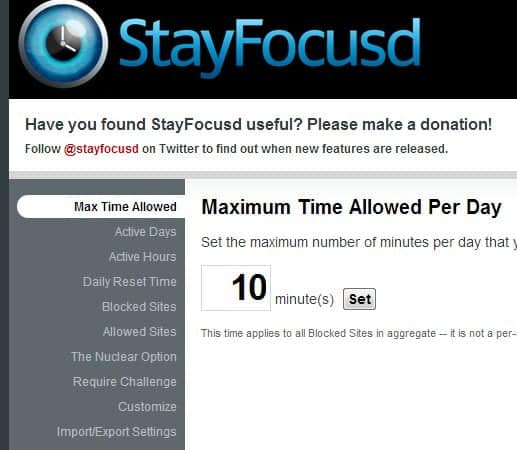
4. FocusMe
Ces Outil que j'ai écrit auparavant dans de nombreux sujets. Il est très utile de supprimer diverses distractions afin Être plus productif. Cependant, ils disposent également de puissantes fonctionnalités de blocage de sites. Une fois l’outil installé, laissez-vous FocusMe Configurez des listes blanches et noires pour bloquer les sites Web. Vous pouvez planifier des périodes pour bloquer ces sites ou simplement les définir sur Illimité. Vous pouvez également utiliser une protection par mot de passe pour vos paramètres.
L'important est que cela bloque l'accès à ces sites au niveau public: même si vous utilisez un navigateur autre que Chrome, vous ne pourrez pas les contourner. De plus, vous pouvez déjà fermer des onglets si vous essayez d'ouvrir un onglet sur un site Web particulier. Le principal inconvénient est que FocusMe est un programme premium avec un énorme abonnement annuel de 30. Nous ne recommandons pas de les acheter uniquement pour bloquer des sites.
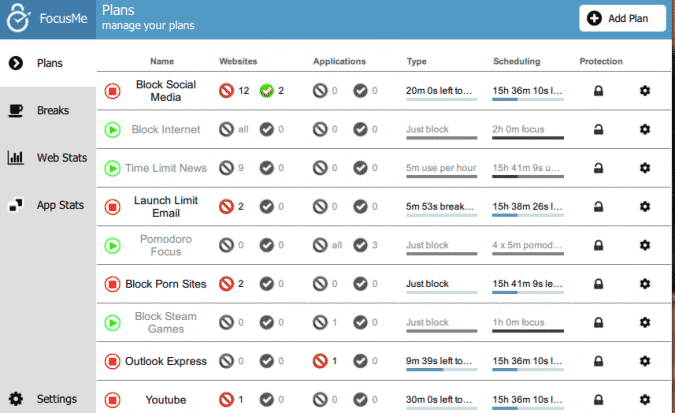
Avantages:
- Fonctions et liste noire et blanc
- Peut survivre dans une large mesure - cela peut vous empêcher de désinstaller
- Plus que des sites peuvent être bloqués
Inconvénients:
- Cela coûte des dollars 30 par an
5. Nounou pour Google Chrome:
La dernière extension avec nous dans cet article, qui vous aide à ajouter le titre de tout site pour le bloquer et empêcher son accès par quiconque utilisant votre ordinateur, est Nounou, Et l'ajout est gratuit et facile à utiliser.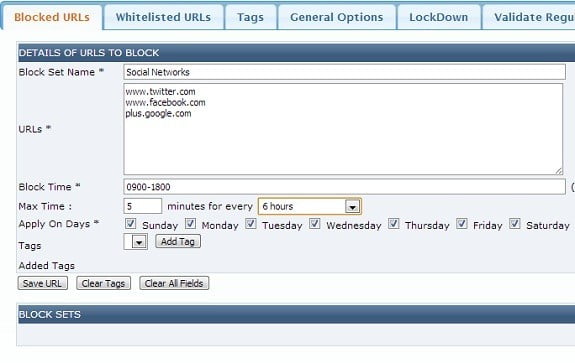
Sur sa page Options, vous trouverez un onglet "URL bloquées" dans lequel vous pouvez ajouter les URL des sites Web que vous souhaitez bloquer. Vous pouvez également spécifier quand vous voulez que les sites Web restent bloqués. Vous pouvez même spécifier les jours où vous souhaitez bloquer les sites sélectionnés et le temps maximal que vous pouvez consacrer à chaque site bloqué chaque jour. Cliquez sur Enregistrer lorsque vous avez terminé.
La prochaine option utile est la fonction LockDown. Cela vous permet de refuser tout accès à l'un des sites Web interdits.
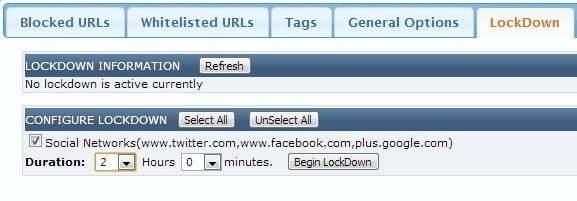
Si vous souhaitez suivre le temps que vous passez sur un site Web, vous pouvez ajouter la liste blanche d'adresses sélectionnée.
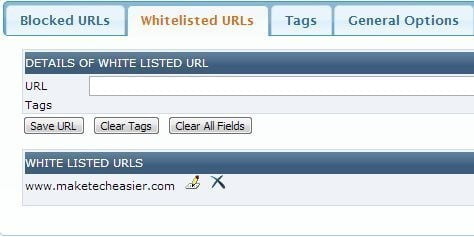
Vous pouvez également personnaliser la méthode de blocage dans Nanny pour Google Chrome. Il vous donne trois options de blocage: fermer l'onglet, afficher la page bloquée du site et rediriger vers toute autre URL.
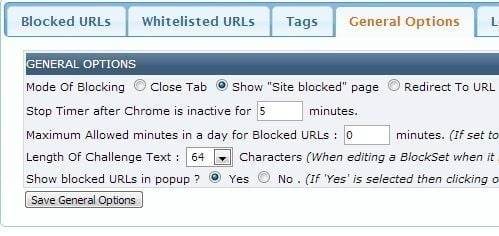
Visitez n'importe quelle adresse d'emplacement actuellement bloquée et vous verrez un message de confirmation indiquant que le site est bloqué. Vous pourrez y accéder après le temps imparti.
6. Fichier hôte Windows
Le fichier hôte est similaire au carnet d'adresses utilisé par votre ordinateur: il attribue des URL spécifiques aux adresses IP correspondantes. Bien entendu, le fichier hôte n'a pas à héberger toutes ces adresses pour tous les sites Web (c'est ce que représente le serveur DNS). Cela ne signifie pas que vous ne pouvez pas ajouter vos propres définitions. Si vous souhaitez bloquer l'accès à un site sur Chrome, l'une des astuces les plus élégantes consiste à modifier le fichier Hôte.
Le fichier hôte se trouve dans le répertoire System32. Lorsqu'il s'ouvre, tapez l'adresse IP de l'hôte local (127.0.0.1), puis tapez l'URL que vous souhaitez bloquer. Au lieu d'aller sur le site, le système retournera à l'hôte local. Si vous essayez d'utiliser un fichier hôte pour bloquer l'accès au Web, cela fonctionne mieux avec des comptes d'utilisateurs limités. L'utilisateur moyen n'aura pas les privilèges d'administrateur pour éditer le fichier hôte et ne pourra donc pas accéder au site.
Au lieu de cela, vous pouvez vérifier la liste Meilleurs éditeurs de fichiers hôtes pour Windows 10 , L’éditeur de fichier hôte vous permet de modifier directement le fichier hôte sans déplacer le fichier original.
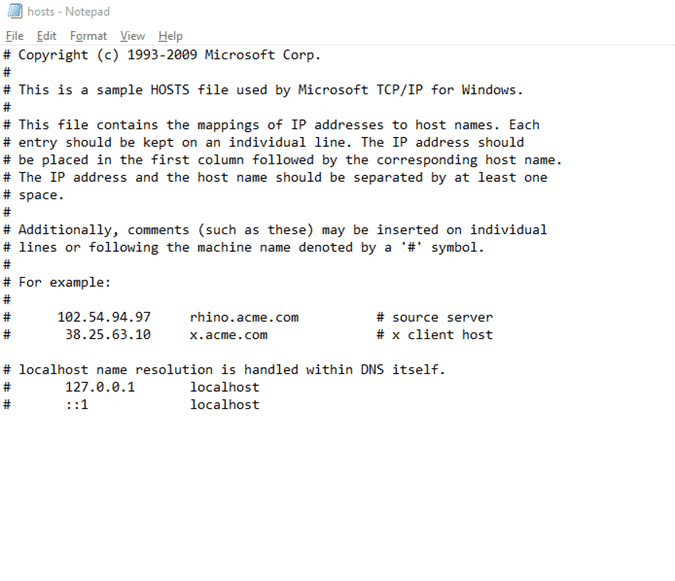
Avantages:
- Le site est bloqué publiquement, pas seulement dans Chrome
- Les utilisateurs avec des comptes standard ne pourront pas annuler le blocage du site
Inconvénients:
- Vous devez entrer manuellement chaque site que vous souhaitez bloquer
Les utilisateurs dotés de privilèges d'administrateur peuvent annuler des modifications.
7. Filtre Web OpenDNS
C'est une solution plus compliquée, mais cela fonctionne très bien. Rappelez-vous ce que vous avez dit à propos des serveurs DNS? Il indique à votre ordinateur l'adresse IP qui correspond à l'URL. Votre FAI vous donnera un serveur DNS par défaut spécifique, mais vous pouvez configurer votre routeur pour utiliser un meilleur fournisseur tel que OpenDNS. Une fois que le routeur est configuré pour utiliser OpenDNS, vous devez créer un compte OpenDNS.
Cela vous permet d'autoriser votre serveur DNS à filtrer pour vous les sites indésirables. Si vous attribuez une adresse IP statique, il vous suffira de la soumettre à OpenDNS. Si votre FAI vous a attribué une adresse IP dynamique, vous devez installer un logiciel supplémentaire permettant de transférer les modifications IP dynamiques à OpenDNS. Après cela, les sites bloqués ne seront plus sur un tableau de bord. OpenDNS Disponible pour toute personne connectée à ce routeur spécifique.
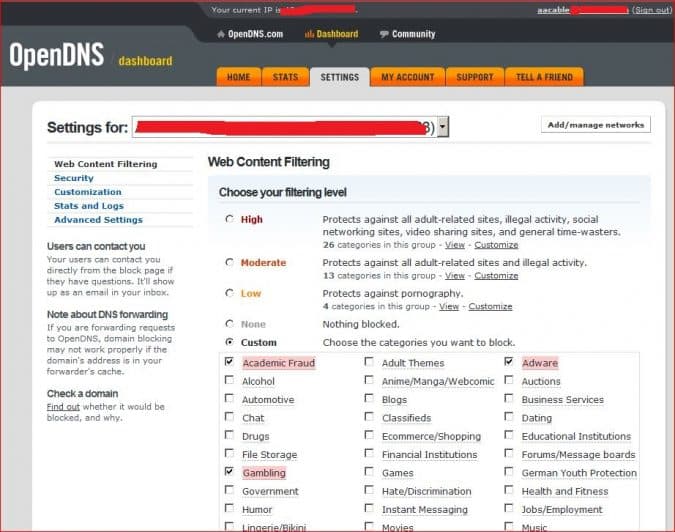
Avantages:
- Bloquer l'accès aux sites indésirables à toute personne connectée à votre routeur
- Blocage à l'échelle du système: la désinstallation de Chrome ne vous permet pas de le contourner
Inconvénients:
- Il est relativement difficile à configurer et nécessite des connaissances de base en réseau
- Il ne vous permet pas de contrôler l'accès au niveau utilisateur
Vérifier OpenDNS
8. Paramètres de famille Windows 10
Windows 10 a un ensemble de paramètres de famille qui vous permettent Surveiller l'accès des membres de la famille et restreindre leur accès À votre ordinateur. Cela inclut la possibilité d'activer le filtrage de sites. Vous devez configurer la famille Windows définie pour que cela fonctionne. Il existe deux catégories d'utilisateurs: adultes et enfants. Les utilisateurs adultes peuvent accéder aux privilèges de compte d'utilisateur pour les enfants. Ils peuvent répertorier les sites Web auxquels les enfants ne pourront pas accéder avec n’importe quel navigateur, y compris Chrome.
Les enfants ne peuvent pas accéder aux paramètres. Le principal inconvénient est que tous les utilisateurs du groupe ont besoin de comptes Microsoft réels, ce qui le rend moins utile pour des situations temporaires. Cela est également moins utile si vous essayez de vous empêcher d'accéder à certains sites Web.
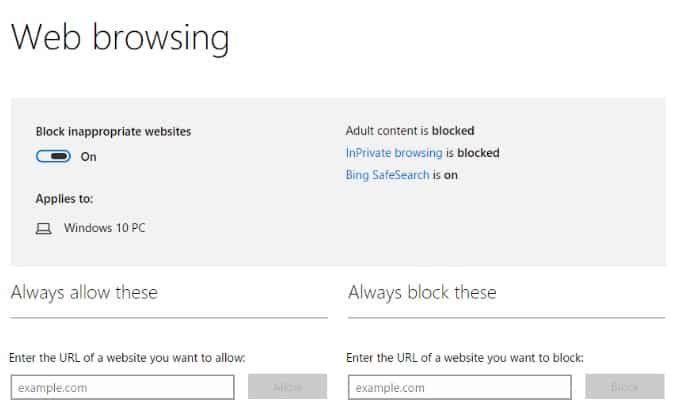
Avantages:
- Bloquer l'accès au site à l'échelle du système
Inconvénients:
- Tous les utilisateurs ont besoin d'un compte Microsoft
- Pas très utile pour l'auto surveillance
9. Blocage basé sur un routeur
Cette approche est similaire à une politique Serveur DNS Ce que nous avons mentionné plus tôt. Plusieurs des mêmes routeurs ont la possibilité de bloquer certains sites Web. Certains ont des fonctions plus puissantes que d'autres, d'autres n'ont pas cette fonctionnalité du tout. Si votre routeur dispose d'une fonction de blocage de site Web, elle se trouve généralement sous l'en-tête Sécurité. Vous pouvez définir les sites Web que vous souhaitez ajouter à la liste noire et vous pouvez également définir des tables de blocs.
Si vous avez de la chance, votre routeur peut avoir bloqué les adresses de sites Web sur une base MAC. Cela vous permettra de bloquer des sites Web spécifiques pour des adresses MAC spécifiques. Cela signifie que seuls les périphériques auxquels vous souhaitez restreindre l'accès seront restreints.
Il y a cependant des inconvénients. Bien que vous puissiez définir un nom d'utilisateur et un mot de passe pour restreindre l'accès au routeur, il est toujours possible pour d'autres utilisateurs de réinitialiser le routeur et d'annuler vos modifications.
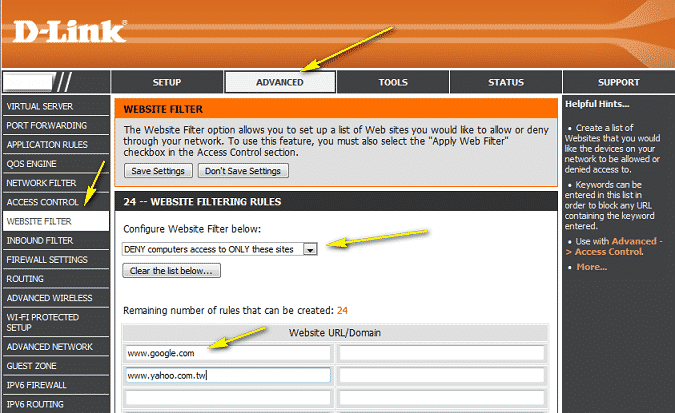
Avantages:
- Blocage de site à l'échelle du système
- Ils peuvent être utilisés si les utilisateurs ciblés disposent de privilèges d'administrateur local
Inconvénients:
- Le routeur peut être réinitialisé
- Tous les routeurs n'ont pas toutes les fonctions listées ici
10. Turquie froide
Ceci est pour les utilisateurs vraiment hardcore qui ne veulent pas de bloc. Cold Turkey est comme FocusMe parce que c'est une application Limite votre accès aux applications et aux sites Web exprès. Contrairement à FocusMe, le paramètre par défaut vous empêche de le désactiver. Il offre une très large protection contre la désinstallation. Le bloqueur de site Web est puissant et vous permet d’inscrire la liste blanche et la liste noire de sites, ainsi que les paramètres de durée et d’intervalle.
Un programme de désinstallation personnalisé tel que Revo peut être utilisé pour s'en débarrasser. Si un utilisateur veut vraiment devenir créatif, il peut copier cette commande sur un lecteur et continuer à désinstaller Cold Turkey. Mais l'application dispose d'une protection suffisante pour empêcher la désinstallation et vous devrez vraiment vous en sortir.
Il y a bien sûr aussi des inconvénients. Bien que la version par défaut soit gratuite, la version Pro coûte 30 $. De plus, la Turquie froide est vraiment grave en ces temps critiques. Si vous l'activez accidentellement pendant une longue période, vous ne pourrez littéralement pas accéder à votre système sans prendre de mesures drastiques.
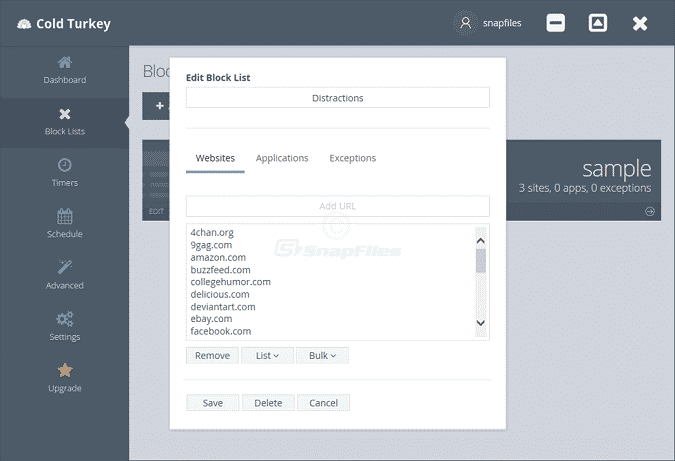
Avantages:
- Très forte protection pour la désinstallation
- Nombreuses fonctionnalités de blocage de sites, telles que la planification, la liste blanche et plus encore
Inconvénients:
- La version payante est chère
- Une protection excessive contre la désinstallation peut vous rendre la vie difficile si vous activez Cold Turkey
Telecharger Cold Turkey
Conclusion:
En utilisant une ou deux de ces applications (StayFocusd et Personal Blocklist sont mes favoris personnels), vous aurez plus de contrôle sur les sites autorisés sur votre navigateur. Ces ajouts vous aideront à éliminer les habitudes inutiles qui vous font perdre votre temps.







